Siden TikTok-dille startede, kan brugerne ikke holde sig væk fra platformen. Alle har brug for deres rettelse af tips, skøre videoer, sjove memes og så videre. Nogle gange vil man bare gerne se din visningshistorik. Men som alt andet i det digitale rum er TikTok langt fra perfekt.

Nogle gange virker det ikke, og selvom det er i et par minutter, er det nok til at gøre de fleste brugere vrede. Hvis du oplever problemer, kan tipsene i denne artikel måske hjælpe dig med at løse dine TikTok-problemer hurtigere.
Hvorfor virker mit TikTok ikke?
Mange brugere oplever problemer lige fra langsom indlæsningstid til, at appen slet ikke indlæses.
Dette kan skyldes tekniske problemer på appen, såsom en fejl. Mens nogle brugeraktiviteter kan være forbudt af betingelserne for brug i appen.
Opdater appen
Din TikTok-app indlæses muligvis langsomt, hvis du stadig bruger en forældet version. Desværre betyder det også, at du ikke vil være i stand til at se dine yndlings sjove videoer eller få en hurtig portion underholdning og afslapning, før du skal begynde at arbejde igen.
TikTok udgiver regelmæssigt nye opdateringer for at introducere nye funktioner og rette fejl. Hvis din appversion ikke virker, kan det være en fejl, der blev rettet i en opdatering. Sådan tjekker du efter opdateringer på din telefon.
På en Android
- Gå til Google PlayStore.

- Tryk på "Administrer app og enheder."

- Klik på "Opdateringer tilgængelige".

- Du har den nyeste version, hvis du ikke kan finde TikTok blandt de viste muligheder.

På en iPhone
- Gå til App Store.

- Søg efter TikTok-appen.

Hvis en opdatering er tilgængelig, vil en mulighed for at opdatere blive vist ved siden af appens ikon.
Ryd app-cache
App-cachen gør det muligt for TikTok at afspille nogle videoer, når du starter den offline. Cachehukommelsen gemmer midlertidige data for at tillade appen at arbejde mere effektivt.
De cachelagrede data kan dog blive ødelagt eller optage for meget plads, hvilket ofte forhindrer TikTok i at indlæse korrekt.
Den nemmeste måde at løse "TikTok fungerer ikke" på er at rydde cachedataene på din telefon. Denne enkle handling kan dog nemt løse problemer med telefonforsinkelser, nedbrud eller frysning.
- Gå til "Indstillinger" på din telefon.

- Vælg "TikTok" fra listen over tilgængelige apps, der vises. Det åbner en TikTok-appinformationsside.

- Vælg "Lagring og cache."

- Tryk på knappen "Ryd cache" for at slette cachen.

- Genstart TikTok-appen for at kontrollere, om den virker.

Genstart din telefon
Hvis ovenstående metode ikke virker, kan du genstarte din telefon for at rydde fejlen og opdatere CPU'en. Ved at genstarte din telefon lukker du automatisk alle kørende programmer, og du kan i de fleste tilfælde gøre det inden for to minutter.
Genstart på en Android-enhed
- Find tænd/sluk-knappen på din telefon (normalt på en af siderne).

- Hold den i et par sekunder for at få "Power Menu" frem.
- Vælg "Genstart" for at genstarte din enhed med det samme.

- Start TikTok-appen efter det for at kontrollere, om den virker.

Genstart på en iPhone X og nyere
- Tryk på og hold knapperne "Lydstyrke" og "Side" nede.

- Træk sluk-skyderen og giv den 30 sekunder.

- Tryk og hold knappen "Side" nede for at vende din telefon tilbage.

Genstart på en iPhone SE (anden og tredje generation) 6, 7 og 8
- Tryk på og hold "Side"-knappen nede for at få sluk-skyderen frem.

- Træk sluk-skyderen og vent 30 sekunder.

- Tryk og hold knappen "Side" nede med din enhed slukket for at tænde den igen.

Genstart på en ældre iPhone 5 og tidligere modeller
- Tryk på og hold knappen "Top" nede for at få sluk-skyderen frem.

- Træk sluk-skyderen og vent 30 sekunder.
- Tryk og hold knappen "Top" nede med din enhed slukket for at tænde den igen.

Afinstaller og geninstaller appen
Hvis du forsøger at få TikTok til at virke uden resultater, kan du overveje at starte forfra. Denne metode er mest nyttig, når andre apps fungerer perfekt på din telefon, men TikTok ser ud til at være et problem.
Nogle gange hjælper det at få en ren start ved at afinstallere og geninstallere appen. trinene er de samme for både Android og iPhone. For at gøre det, følg nedenstående trin:
- Gå til PlayStore eller App Store på din telefon.

- Søg efter "TikTok."

- Åbn appen for at finde muligheder for at slette eller geninstallere.

- Vælg "Afinstaller" for at slette appen.

- Appen slettes med det samme.
- Vent et par minutter uden at navigere fra siden.

- Geninstaller-knappen vises.

- Vælg "Geninstaller".

- Start appen og log ind.

Tjek din internetforbindelse
TikTok kræver en stabil internetforbindelse for at fungere korrekt. Derfor virker appen muligvis ikke, hvis du er uden for dækning, eller din telefons forbindelse svinger jævnligt. Du kan dog prøve at åbne en anden app eller besøge et websted ved hjælp af webbrowseren på din telefon for at kontrollere styrken af forbindelsen.
Hvis den er svag, kan du overveje at oprette forbindelse til et andet netværk eller vente et par minutter, før du forsøger at genstarte appen.
Tjek tilladelser
Hvis du ikke afkrydsede "Tillad" på visse tilladelser som Kamera, Opbevaring, Mikrofon osv., da du installerede appen, kan du muligvis ikke bruge TikTok korrekt, når du starter den. Dette skyldes, at den skal have adgang til nogle data på din telefon for at fungere effektivt. Sådan tillader du de nødvendige tilladelser til TikTok:
Android-tilladelser
- Gå til appen "Indstillinger".

- Vælg "Apps og meddelelser".

- Find og tryk på TikTok-appen.

- Tryk på knappen "Tilladelser".

- Tillad TikTok flere tilladelser.
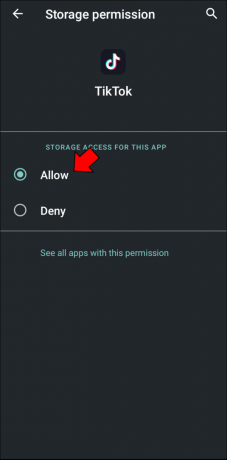
iPhone-tilladelser
- Gå til appen "Indstillinger".

- Tryk på "Privatliv".

- Tjek hver post på listen for at se, om TikTok har tilladelse.

- Aktiver tilladelser, hvor det er nødvendigt.

Appen skulle fungere korrekt nu, hvis dette var grunden til, at den holdt op med at fungere.
Tjek app-begrænsninger
Appen begrænser brugere inden for bestemte kategorier fra at udføre nogle aktiviteter. For eksempel kan brugere under 13 år ikke oprette indhold eller kommentere andre brugeres indhold. Som standard er kontoen for brugere 13-15 indstillet til privat. Det betyder, at kun deres venner kan kommentere det indhold, de poster.
Så du kan muligvis ikke bruge TikTok som mange andre brugere, hvis du falder ind under denne kategori. Desværre, hvis det er grunden til, at din TikTok ikke fungerer korrekt, kan du muligvis ikke rette det, før dine aldersbegrænsninger er forbi på platformen.
Yderligere ofte stillede spørgsmål
Hvordan gendanner jeg min TikTok-profil efter et forbud?
Hvis din TikTok ikke virker, fordi din profil blev forbudt, kan du gendanne den ved at indsende en appel til TikTok Support. Sådan gør du:
1. Gå til notifikationsikonet på din app.
2. Klik på "Appel".
3. Indtast de nødvendige oplysninger.
TikTok Support Team vil gennemgå din appel, og forbuddet kan blive ophævet efterfølgende.
Hvordan kontakter jeg TikTok om et problem?
Hvis du vil rapportere et problem på din konto, som du tror, kun appens supportteam kunne hjælpe med, så er det bedst at e-maile dem. Send din e-mail til [e-mail beskyttet].
Da de modtager mange beskeder hver dag, kan det tage et stykke tid at få et svar fra teamet. Alternativt kan du rapportere et problem ved at gøre følgende:
1. Find "Profil" øverst til højre på appens skærm.
2. Klik på ikonet med tre linjer i øverste højre hjørne.
3. Vælg "Indstillinger og privatliv".
4. Rul ned for at rapportere et problem ved at vælge fra listen.
Hvorfor kan jeg ikke uploade videoer på TikTok?
TikTok-bots rynker på næsen af uploadede videoer med vandmærker. Hvis du forsøger at uploade sådanne videoer, kan du blive blokeret med en besked, der giver dig besked om, at din handling er i strid med appens vilkår. For det andet kan sangen være problemet, hvis din upload blev blokeret selv uden et vandmærke. Nogle kunstnere tillader ikke uautoriseret brug af deres sange på TikTok.
De fleste brugere bruger også specifikke apps til at redigere deres videoer, før de uploader dem til TikTok. Som følge heraf kan nogle af dem have skjulte vandmærker, der kan udløse bots på platformen.
Hvorfor virker min TikTok-video ikke efter deling?
Hvis din TikTok-app holder op med at fungere efter at have delt en video, kan det være et teknisk problem. Prøv at rydde appens cachedata og derefter genstarte det for at rette det.
Hvorfor går min TikTok-app ned, når jeg prøver at åbne den?
Hvis din app går ned, eller du får en notifikation på din telefons skærm, der siger, at TikTok holdt op med at fungere, kan det tyde på, at appen har brug for en opdatering. TikTok kan også have tekniske problemer. Overvej at opdatere appen og give tilladelser til at løse problemerne.
Få din TikTok til at fungere for dig
Som du kan se, er der masser af grunde til, at TikTok muligvis ikke kan indlæses, arbejde langsomt eller slet ikke. Men du har også mange måder at fejlfinde et scenarie, der "ikke virker" selv. Forhåbentlig vil tipsene i denne artikel spare dig for at vente på at få din supportbillet løst.
Er din TikTok nogensinde holdt op med at fungere på din telefon? Hvordan løste du det? Hvilken af disse metoder finder du mest nyttig? Fortæl os i kommentarfeltet nedenfor.




